Maak je geen zorgen als je problemen hebt met je LockDown Browser - je bent niet de enige. In dit artikel bespreken we enkele van de meest voorkomende problemen en hoe u deze kunt oplossen.
Een van de meest voorkomende problemen is dat de LockDown Browser niet start. Dit kan verschillende oorzaken hebben, maar de meest voorkomende is dat de browser niet up-to-date is. Om dit op te lossen, downloadt en installeert u gewoon de nieuwste versie van de LockDown Browser-website .
Als de LockDown Browser nog steeds niet start, is er mogelijk een compatibiliteitsprobleem met uw besturingssysteem. De browser is compatibel met Windows 7 en hoger en Mac OS 10.9 en hoger. Als u een ouder besturingssysteem gebruikt, moet u upgraden om de LockDown Browser te kunnen gebruiken.
Een ander veelvoorkomend probleem is dat de LockDown Browser de beoordeling niet laadt. Dit kan verschillende oorzaken hebben, maar de meest voorkomende is dat je internetverbinding te traag is. Om dit op te lossen, probeert u andere actieve programma's te sluiten en uw computer opnieuw op te starten. Als dat niet werkt, moet u mogelijk contact opnemen met uw IT-afdeling voor hulp.
Maak je geen zorgen als je nog steeds problemen hebt - de LockDown Browser-ondersteuningsteam is hier om te helpen. U kunt contact met hen opnemen via e-mail of telefoon en zij helpen u graag bij het oplossen van uw probleem.
Het kan vervelend zijn wanneer Browservergrendeling werkt niet op uw Windows-pc. De Respondus LockDown Browser schakelt alle andere toepassingen op uw computer uit, zodat u tijdens het examen geen toegang hebt tot andere bronnen. Als de browser niet werkt, betekent dit dat er andere programma's zoals antivirussen, VPN's of malware zijn die de functionaliteit beïnvloeden. In andere gevallen kan het probleem in de browser zelf liggen.

Er was een probleem met de LockDown-browserinstellingen voor dit examen. De instructeur moet het LockDown-configuratiescherm gebruiken om de instelling voor dit examen in te schakelen.
Academische instellingen over de hele wereld gebruiken Browser Lock om examenfouten en bedrog te voorkomen. De browser maakt gebruik van geavanceerde technologie, waaronder een webcam die de instructeur later kan bekijken. Het is compatibel met Windows 11/10. Sommige studenten en docenten hebben gemeld dat de LockDown-browser niet werkt tijdens examens.
De LockDown Browser kan ook stoppen met werken of vastlopen als je een paar verouderde Java-applicaties hebt of als je een slechte internetverbinding hebt. Het kan ook uw computer beïnvloeden, waardoor deze niet meer reageert en uw LockDown niet meer werkt. Wanneer uw computer vastloopt, is de enige oplossing een harde afsluiting uit te voeren en alles opnieuw op te starten.
Fix LockDown Browser werkt niet op Windows-pc
Als LockDown Browser niet werkt op uw pc, moet u uw browserinstellingen wijzigen. Maar probeer voordat u dat doet uw computer opnieuw op te starten, omdat dit soms enkele fouten en problemen kan oplossen. Als het probleem aanhoudt, raden we u aan om door te gaan en andere geavanceerde procedures te proberen. Hieronder vindt u manieren om dit probleem op te lossen.
- Controleer de instellingen van uw browserbalk
- Controleer je internetverbinding
- Sluit alle andere toepassingen
- Controleer Browser LockDown-versie
- Schakel uw antivirus en firewall tijdelijk uit
- Installeer de LockDown-browser opnieuw.
1] Controleer de instellingen van uw browserwerkbalk.
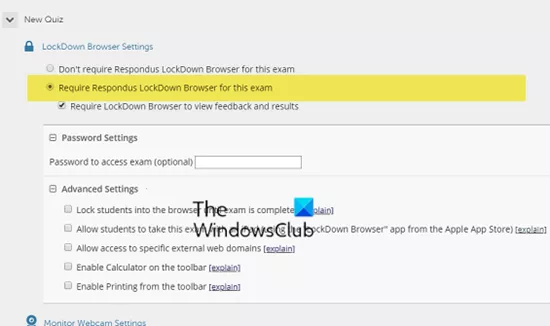
Als u een instructeur bent, moet u het LockDown-configuratiescherm gebruiken om de instelling voor dit examen in te schakelen.
2] Controleer uw internetverbinding.

Controleer je internetverbinding om er zeker van te zijn dat deze stabiel genoeg is. Als deze niet stabiel is, probeert u uw internetverbinding op te lossen of wijzigt u deze van openbaar naar privé. We raden u aan om ethernet te gebruiken, omdat dit niet fluctueert of vertraagt wanneer u een browser gebruikt. Als je alleen toegang hebt tot wifi, zorg er dan voor dat er geen barrières zijn tussen je computer en de router. Probeer ook dichter bij de router te komen. De aanbevolen internetsnelheid in LockDown Browser is minimaal 10 Mbps voor Wi-Fi of minimaal 5 Mbps voor een Ethernet-verbinding.
3] Sluit alle andere applicaties
We adviseren ook LockDown-gebruikers sluit alle toepassingen op uw pc's. Deze browser is slim genoeg om te weten of er andere actieve software of browsers zijn zoals Chrome, Edge, Firefox, enz. of een andere toepassing die de werking zou kunnen verstoren. Sluit ze allemaal en herstart je browser.
4] Controleer de versie van Browser LockDown.
Als u een oudere versie gebruikt, kunt u deze fout tegenkomen. Respondus werkt LockDown altijd bij; u moet controleren of u de nieuwste versie gebruikt. Zo niet, controleer dan op updates en pas deze toe. Probeer daarna uw browser opnieuw op te starten en kijk of het probleem is verholpen. Wanneer er updates in behandeling zijn, heeft de browser de neiging niet goed te werken, te vertragen of helemaal niet te werken. Soms kan de update mislukken. Overweeg in dat geval om de browser van de website van Respondus te downloaden. Het is gratis te downloaden en duurt slechts enkele seconden. Voer het bestand uit en installeer de browser opnieuw.
5] Schakel uw antivirus en firewall tijdelijk uit.
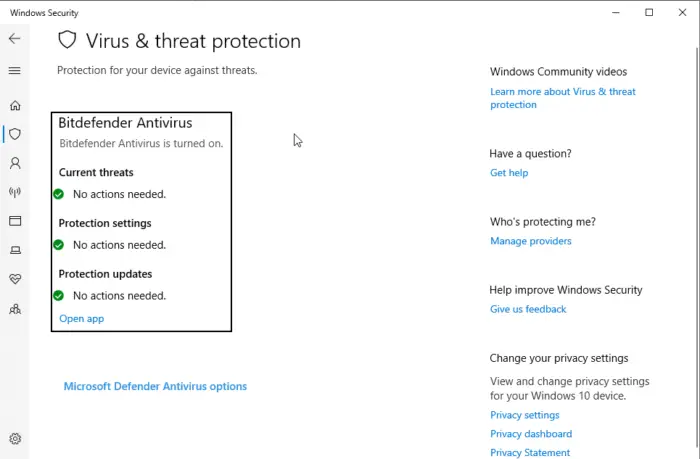
Uw standaard pc-antivirus, Windows Defender , of een andere derde partij kan de browserfunctionaliteit blokkeren of verstoren, waardoor het moeilijk wordt om toegang te krijgen tot bepaalde pagina's. Hier leest u hoe u antivirus op een Windows-pc kunt uitschakelen.
- Klik Windows-knop en typ raam beveiliging .
- Selecteer aan de linkerkant Bescherming tegen virussen en bedreigingen .
- Kom binnen en kies Realtime bescherming optie en schakel deze om uitgeschakeld .
- Start de LockDown-browser opnieuw en kijk of het probleem is verholpen.
Als u beveiligingssoftware van derden gebruikt, moet u deze ook uitschakelen.
U kunt ook de firewall uitschakelen en kijken of deze werkt. Als dit het geval is, moet u mogelijk browserblokkering toevoegen aan uw firewalluitzonderingen.
6] Installeer Browser LockDown opnieuw.
Als al het andere niet lukt, moet de beheerder mogelijk de LockDown-browser verwijderen en opnieuw installeren en kijken.
Laat ons weten of deze oplossingen u hebben geholpen uw kapotte LockDown-browser te repareren.
TIP: Dit bericht zal je helpen als je kan de vergrendelde browser niet installeren
windows 10 3d printen
Waarom werkt gezichtsherkenning niet in LockDown Browser?
Als gezichtsherkenning niet werkt in LockDown Browser, probeer dan de belichting, de gezichtspositie van de webcam of de camerahoek aan te passen. De achtergrondverlichting kan van invloed zijn op het vermogen van de LockDown Webcam om uw gezicht te herkennen. Als u een bril draagt, kan de reflectie ervan ervoor zorgen dat de LockDown-camera uw gezicht niet kan detecteren. Andere dingen die Gezichtsdetectie in LockDown Browser kunnen beïnvloeden, zijn petten, zonnebrillen, het bedekken van uw gezicht met iets of het uitvoeren van updates op uw computer op de achtergrond.















